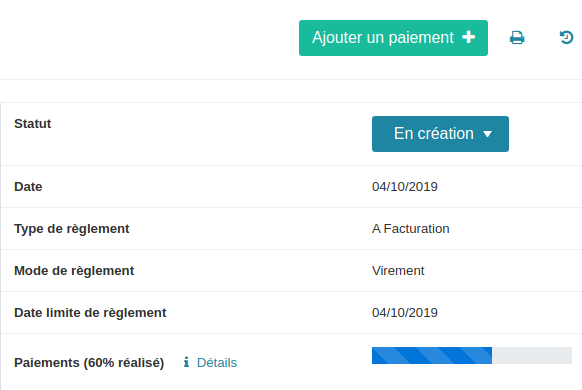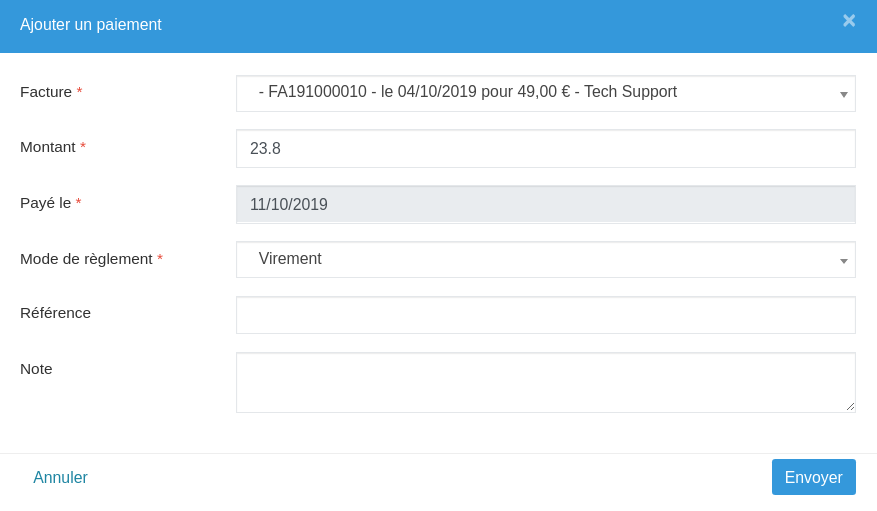Quand une entreprise a beaucoup de clients cela entraîne automatiquement une grande quantité de factures compliquant le suivi des paiements. Sur cette page vous allez apprendre à suivre vos paiements efficacement grâce au logiciel KPulse.
Se rendre sur la liste des paiements
Si votre application comporte plusieurs modules, utilisez le sélecteur de module en haut à gauche de votre écran pour vous rendre dans la section CRM / Ventes.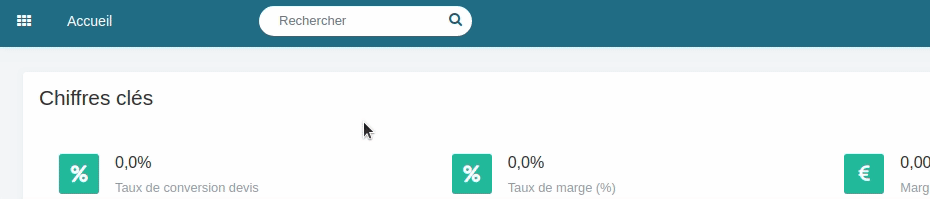
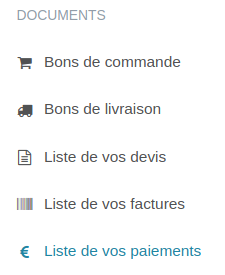

Vue d'ensemble d'une fiche de paiement
Cliquez sur un paiement pour avoir une vue d'ensemble de la fiche de paiement. Vous pouvez voir la fiche de paiement avec sur la partie de gauche, le montant, le mode de règlement et la date à laquelle elle a été payée. A droite, il y a le nom de la facture, la référence, le nom du client, l'objet, la date et la somme total T.T.C et le solde.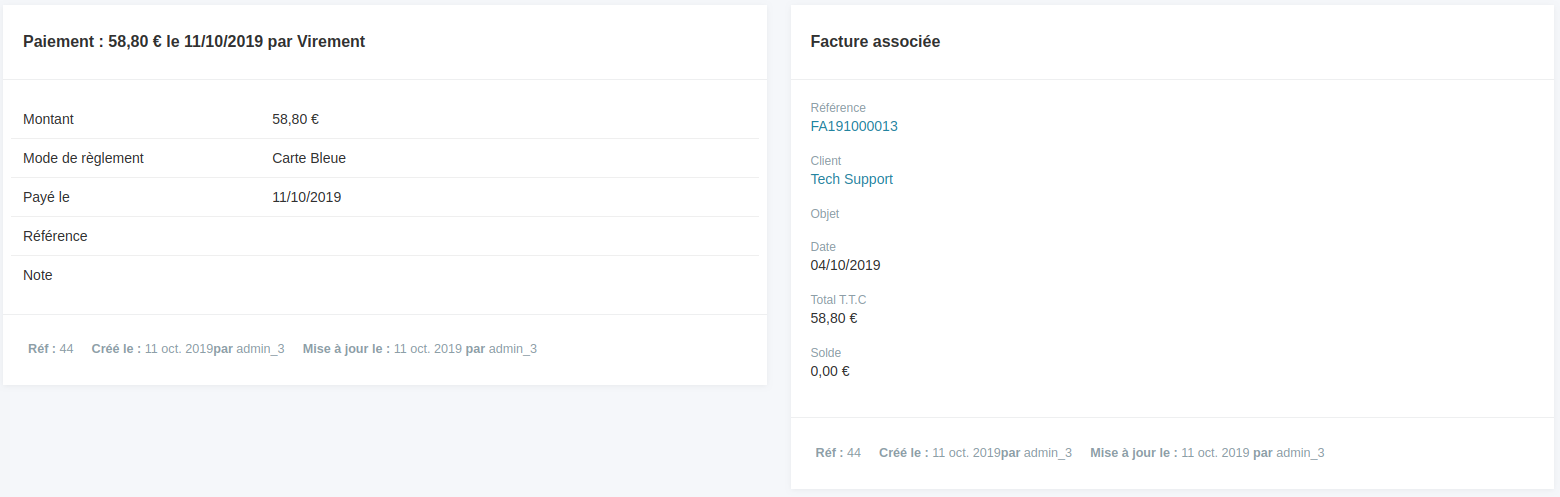
Voir la facture
Pour accéder à la facture du client il vous suffit de cliquer sur la référence qui se trouve sur la droite. Dans la facture, on retrouve les informations du client en haut à gauche tandis que celles relatives au paiement sont en haut à droite. En dessous apparaissent les données concernant la (les) ligne(s) de produits. Tout en bas de la page une section "Divers" permet de visualiser des informations complémentaires.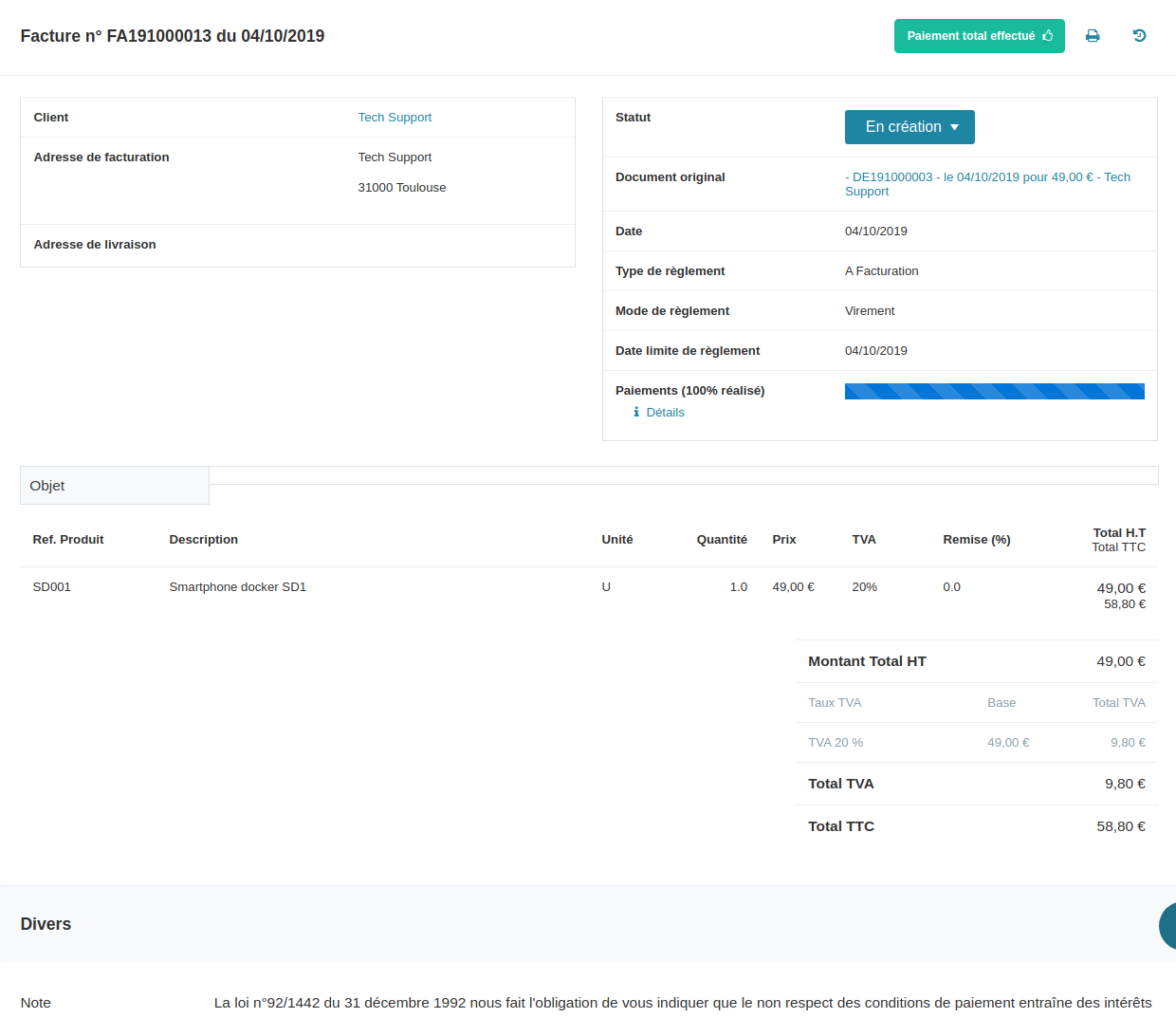
Associer un nouveau paiement à une facture existante
Dans le cas où le paiement est manquant ou partiel, vous avez la possibilité d'ajouter un nouveau paiement à la facture. Pour cela, cliquez sur "Ajouter un paiement".